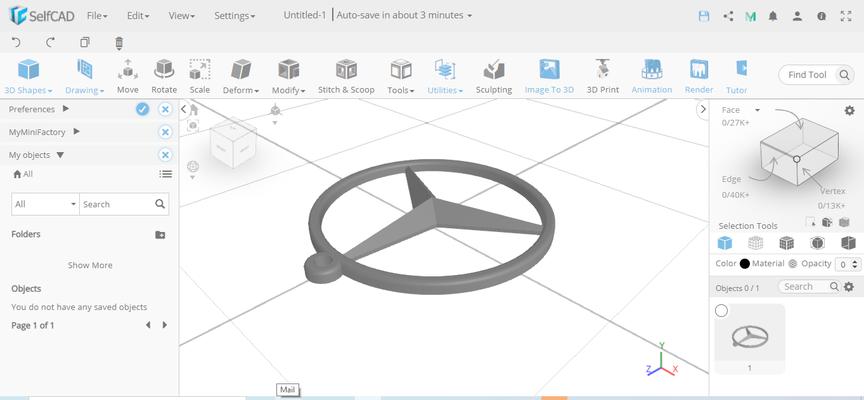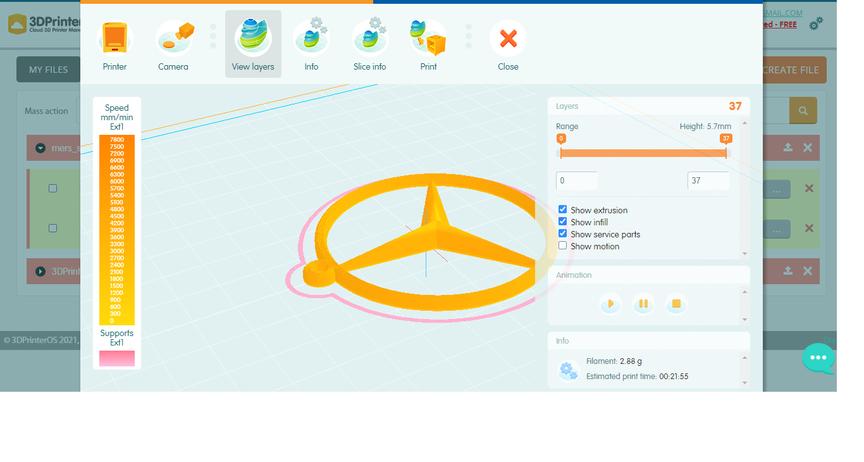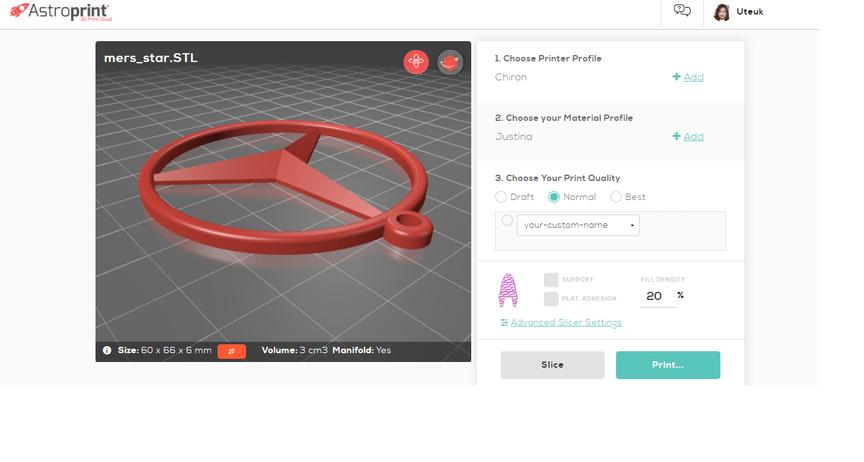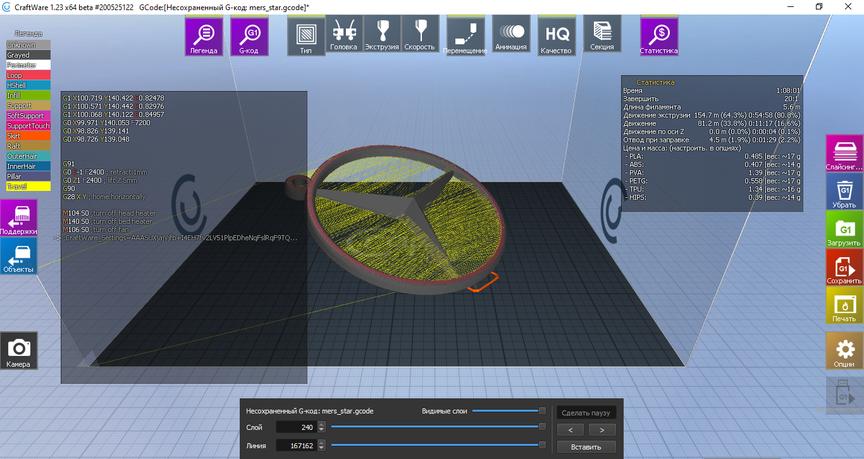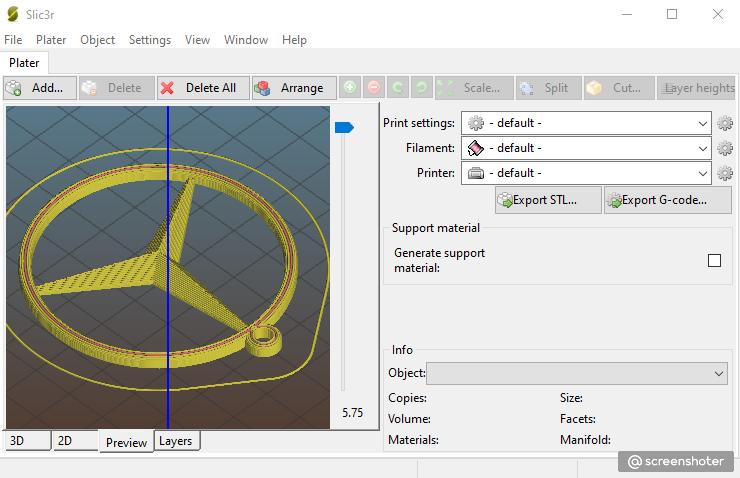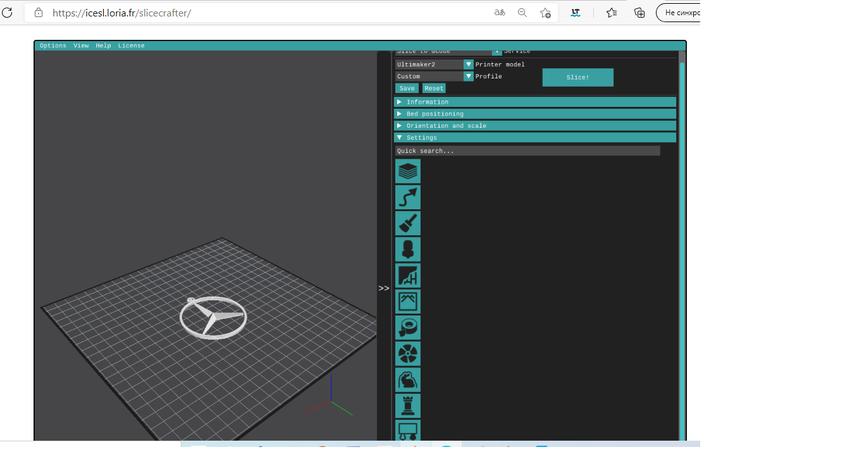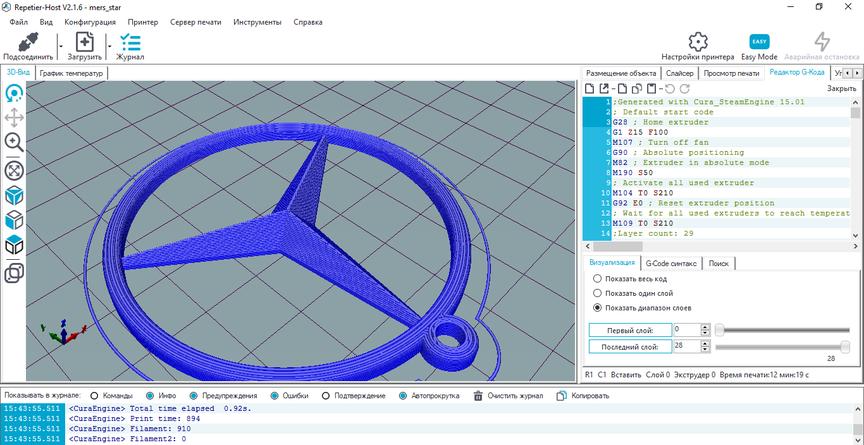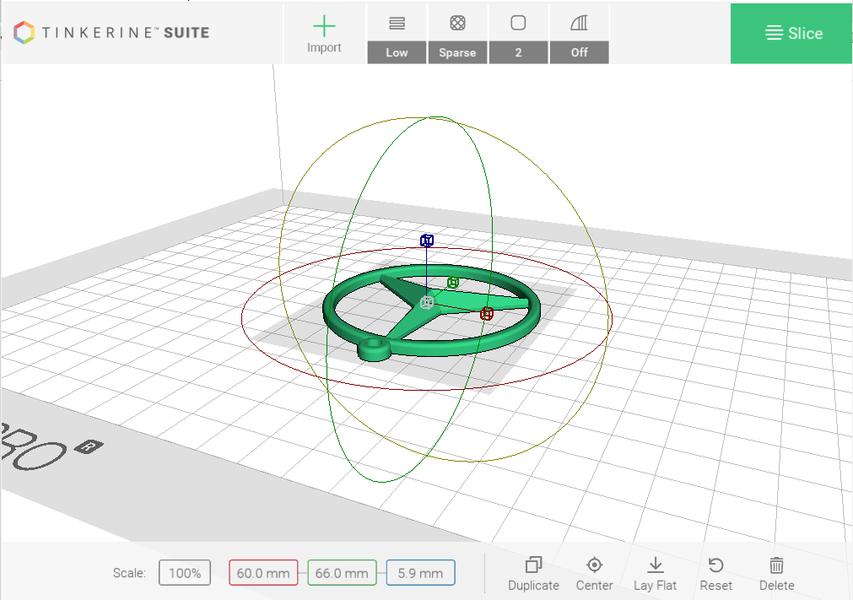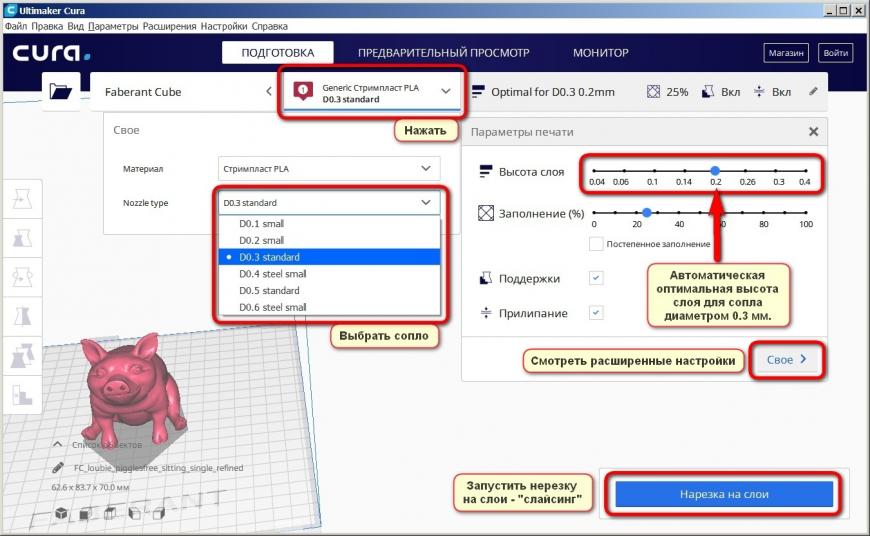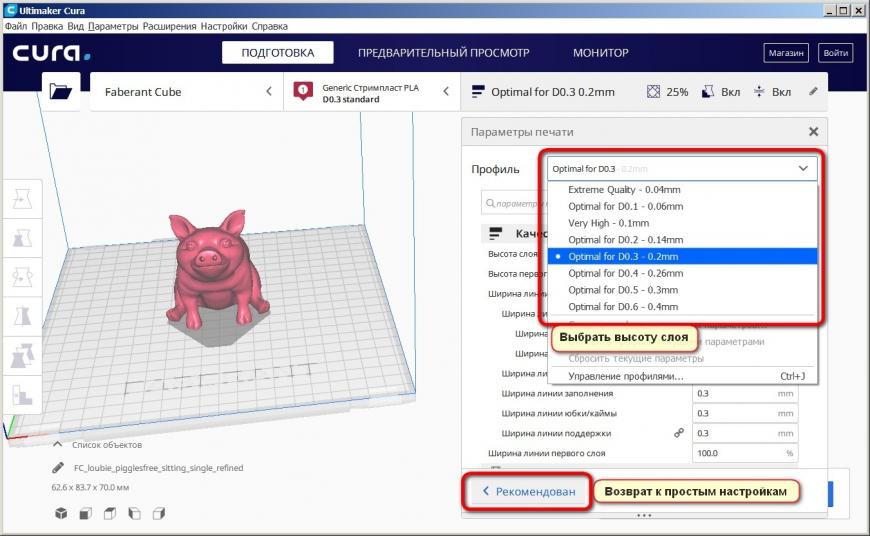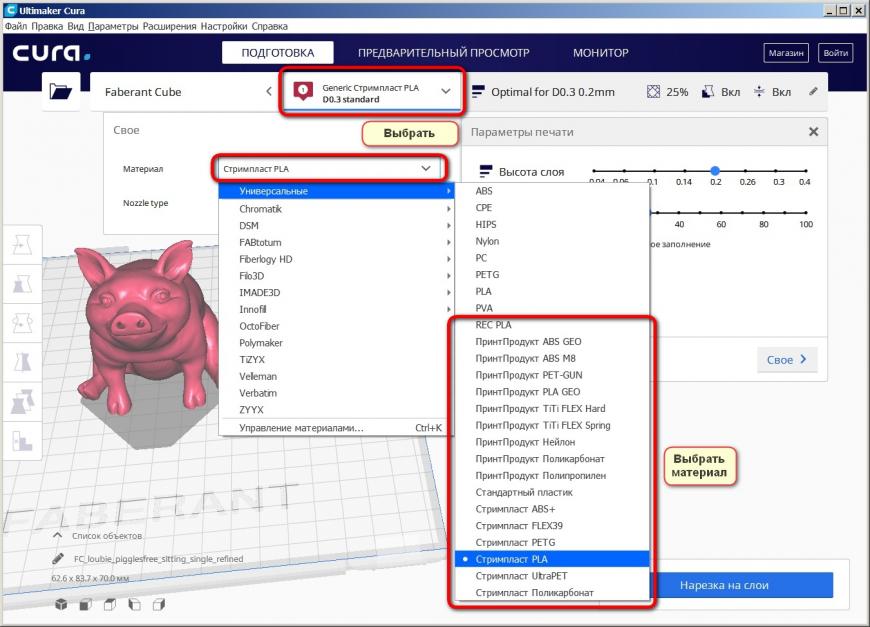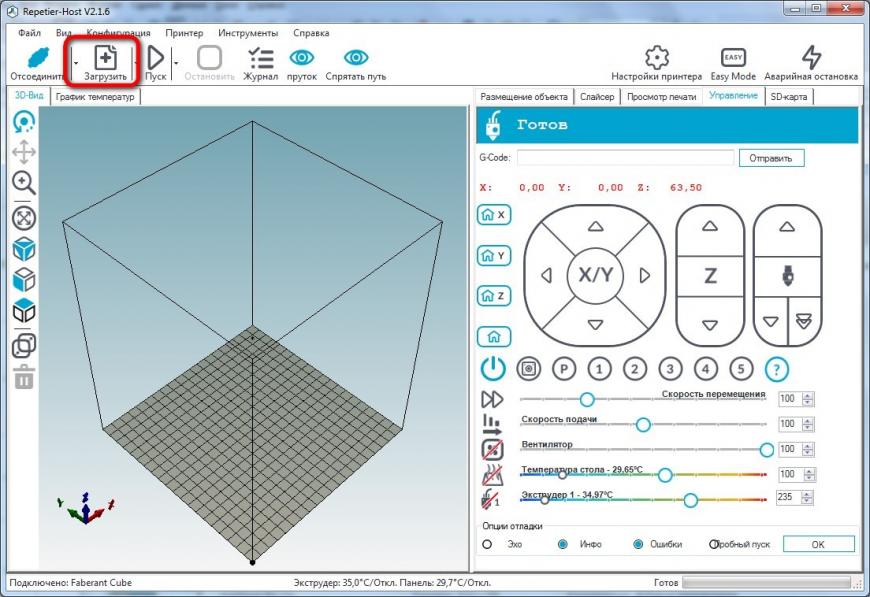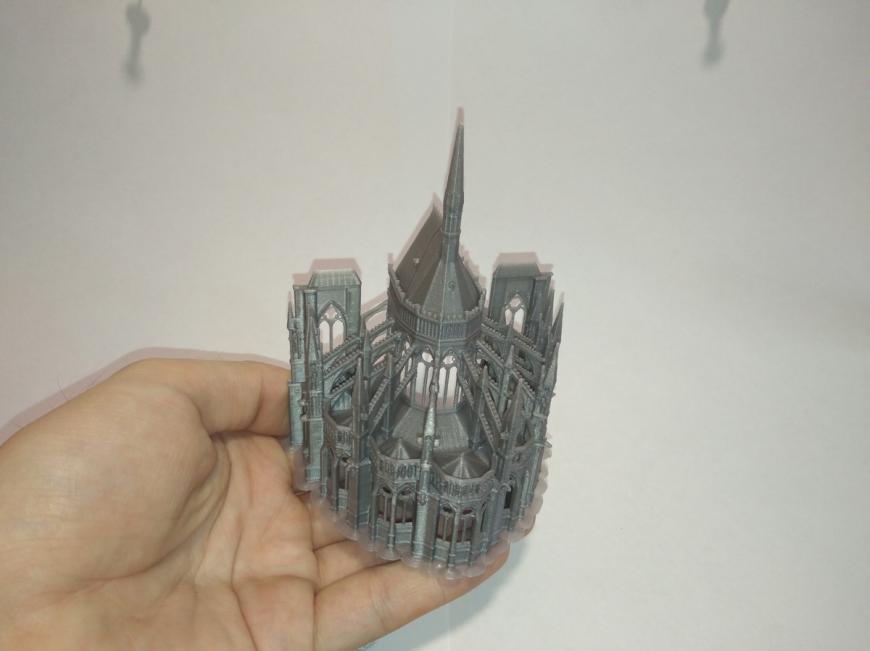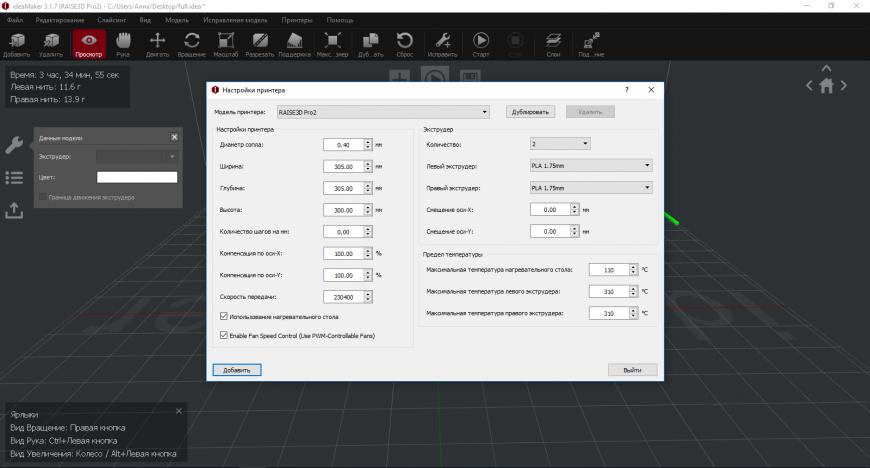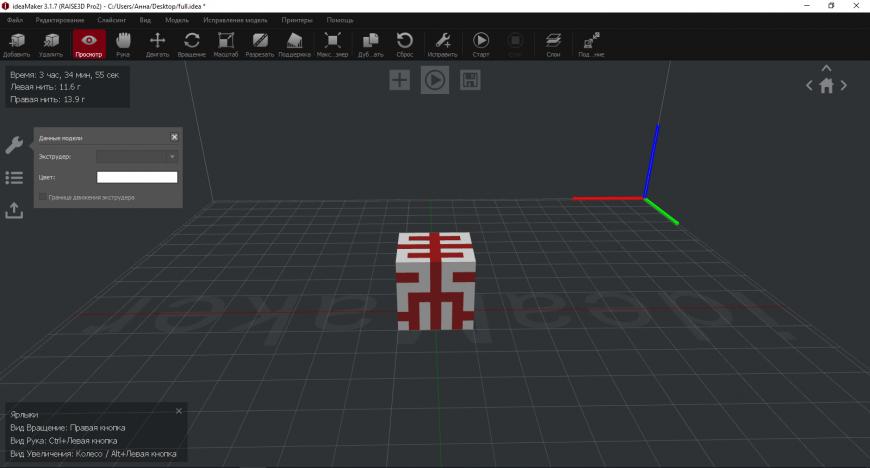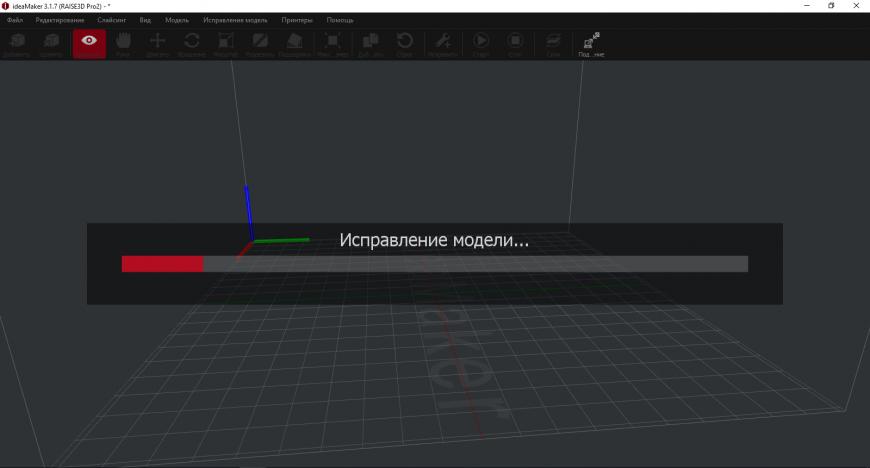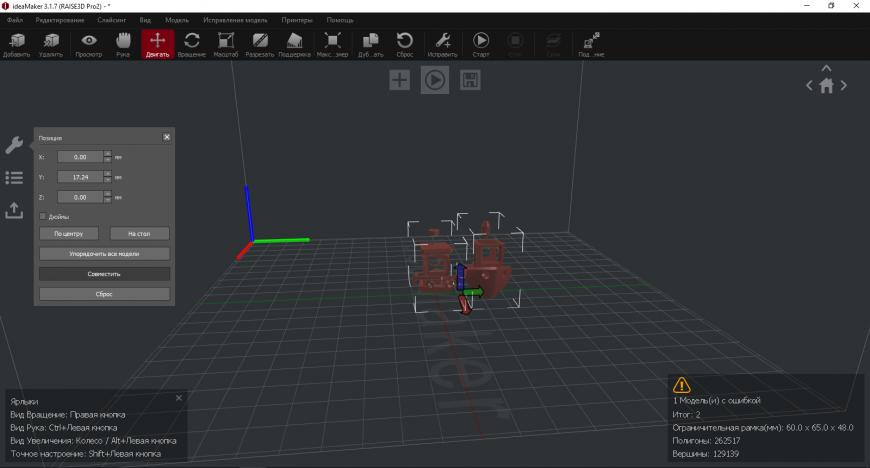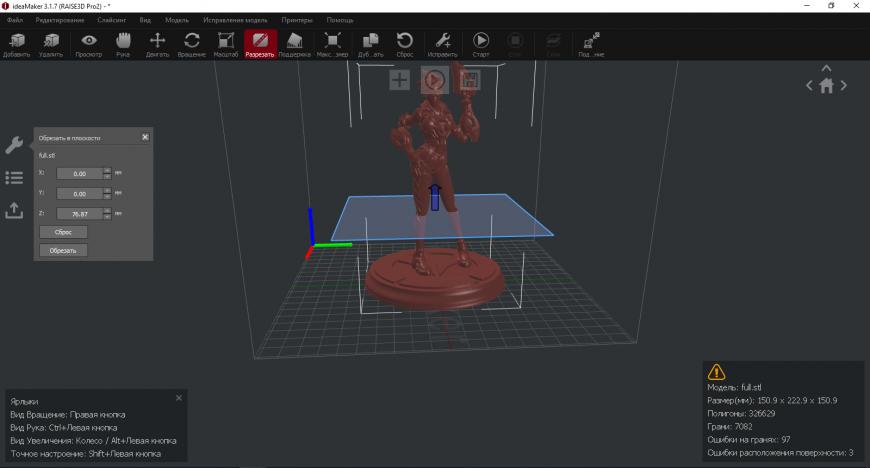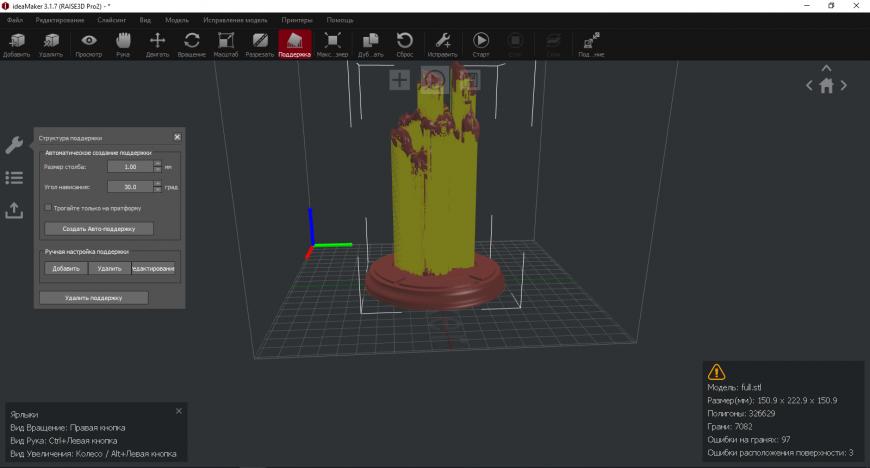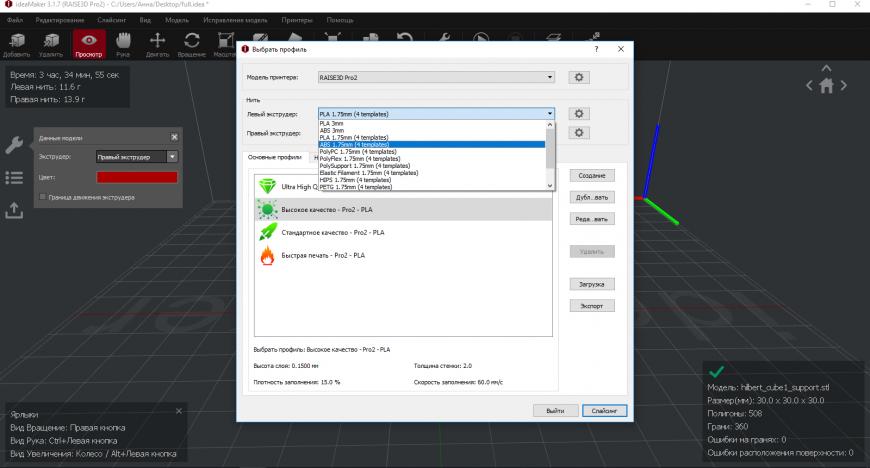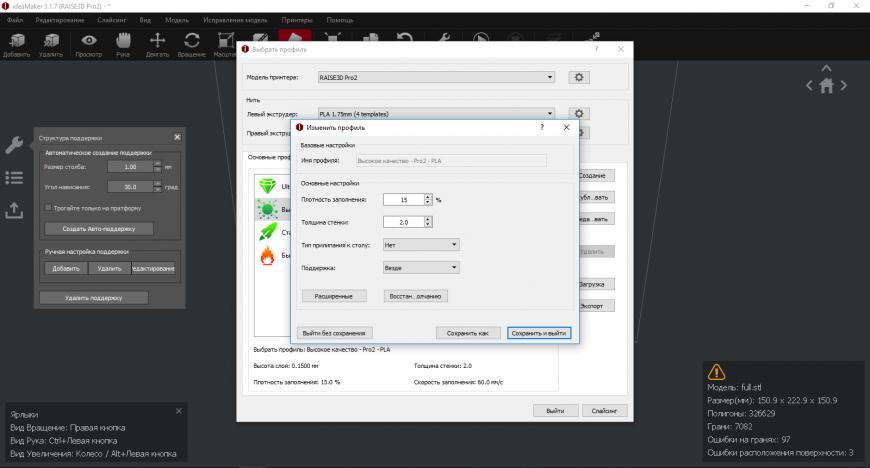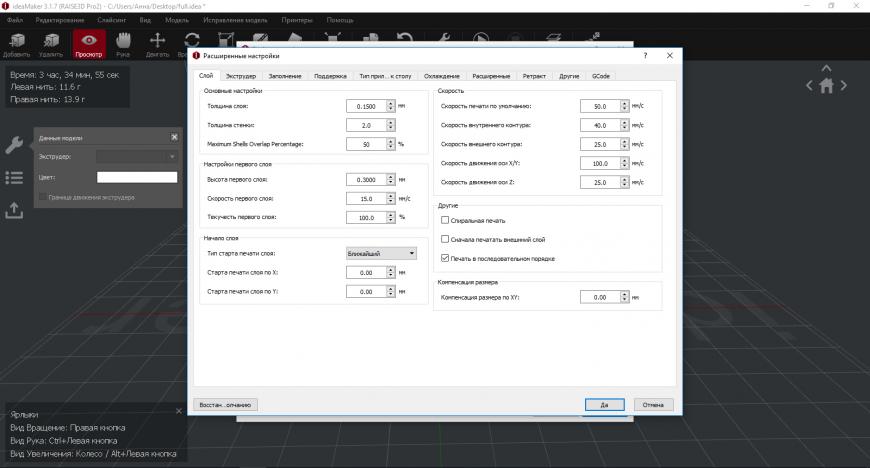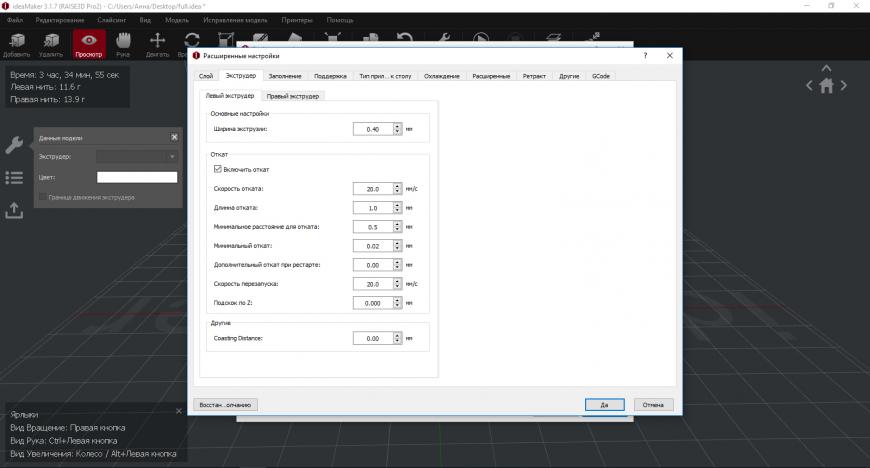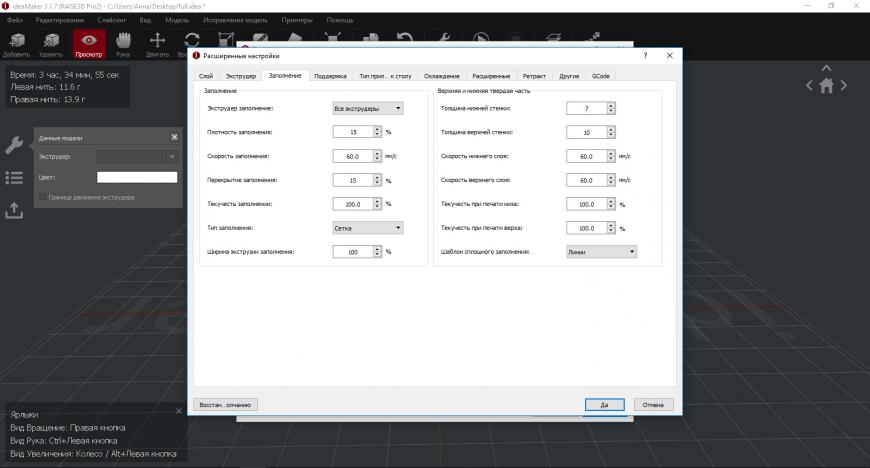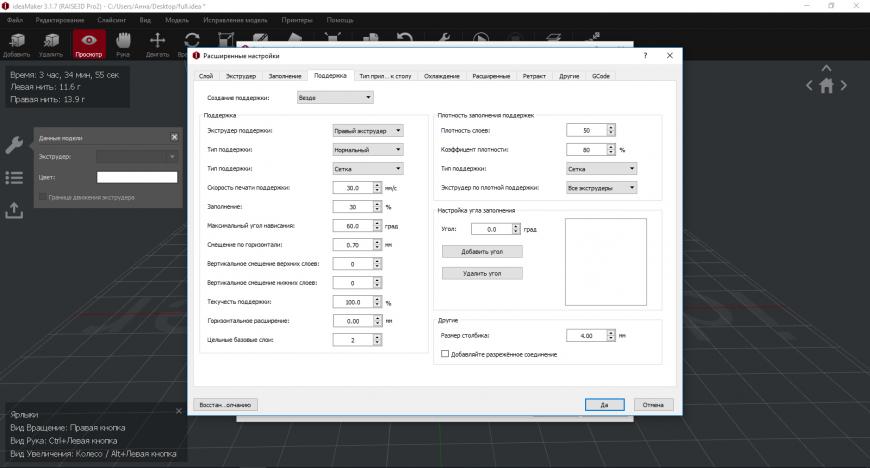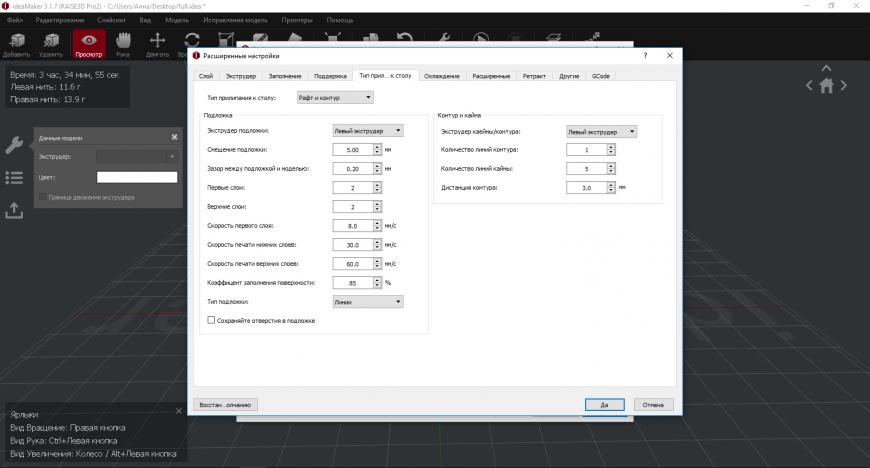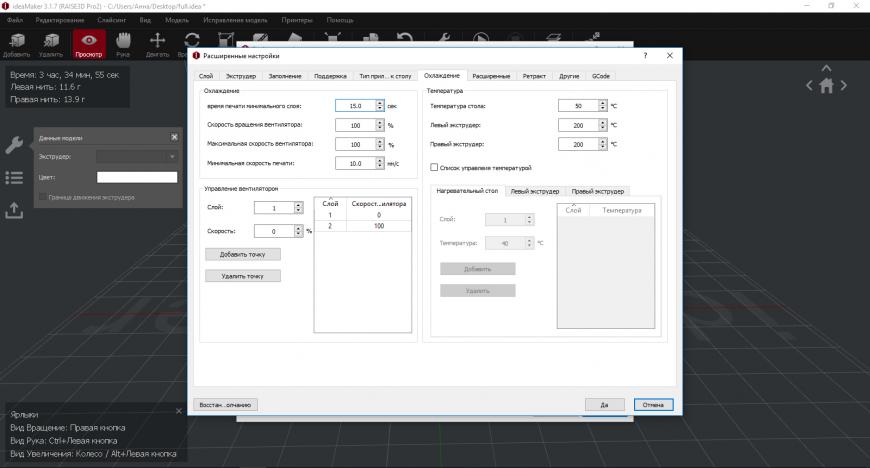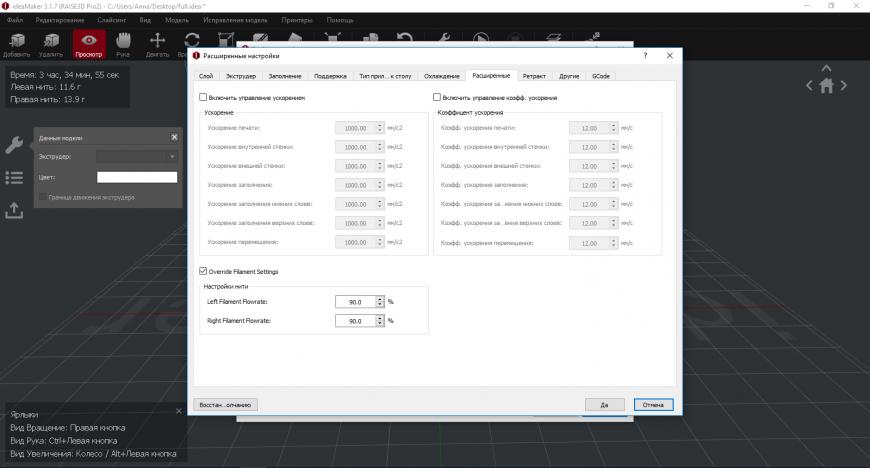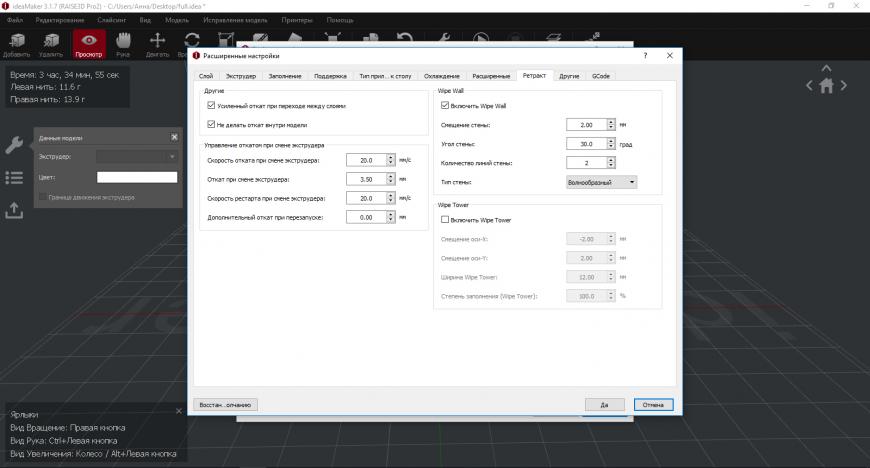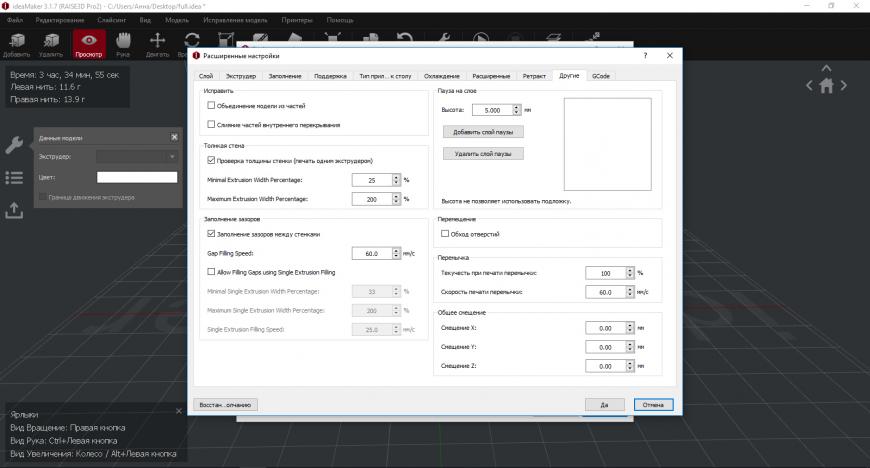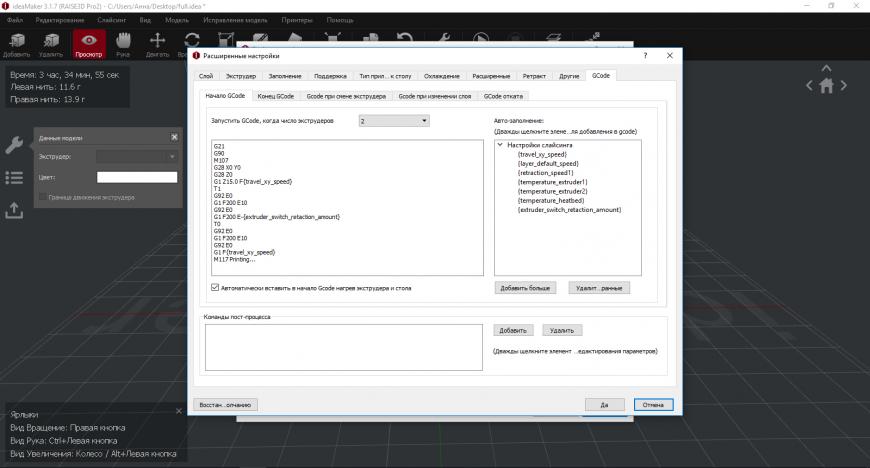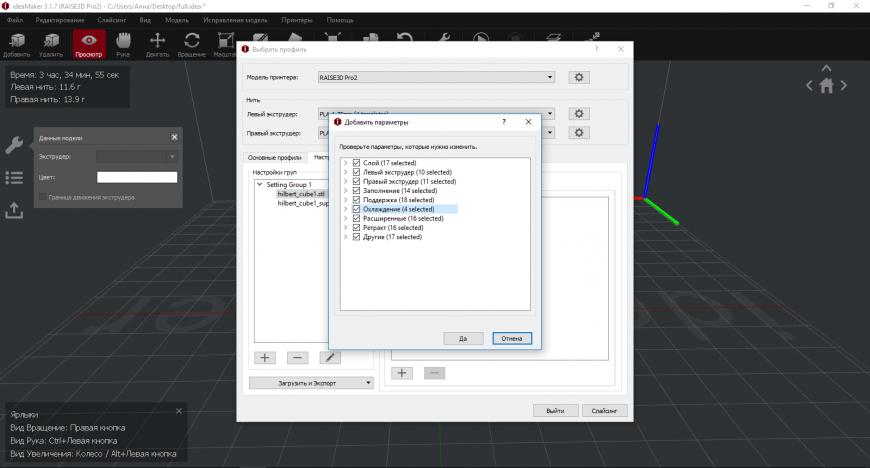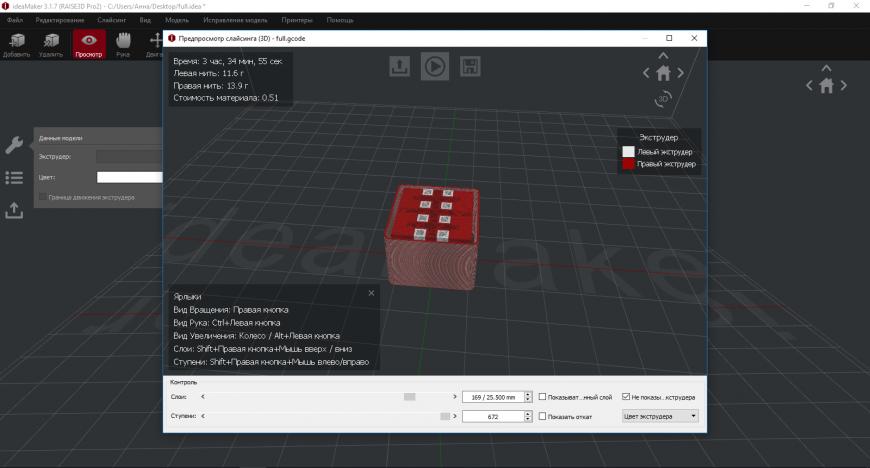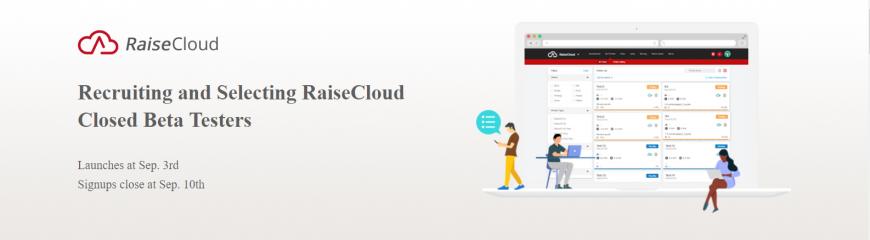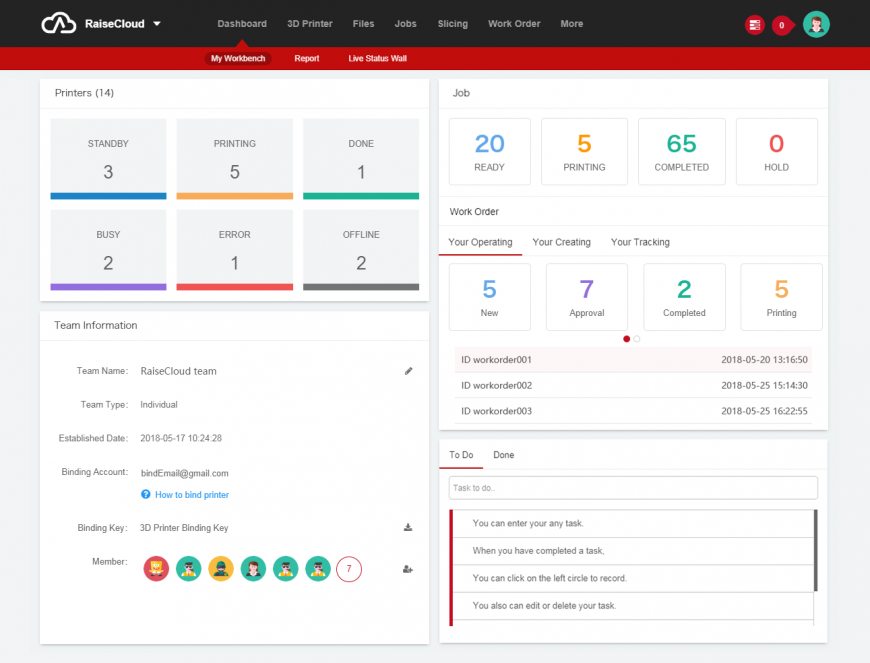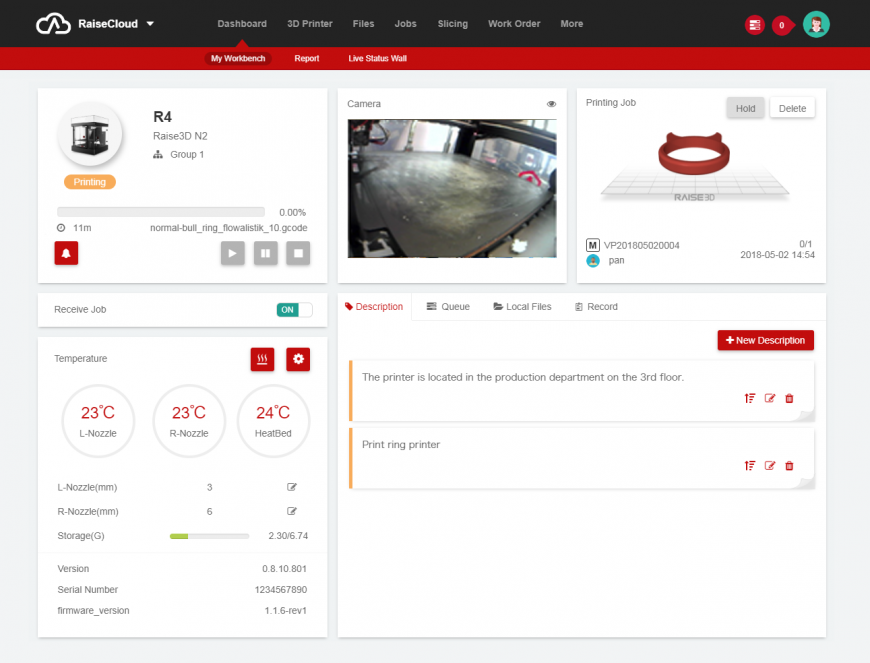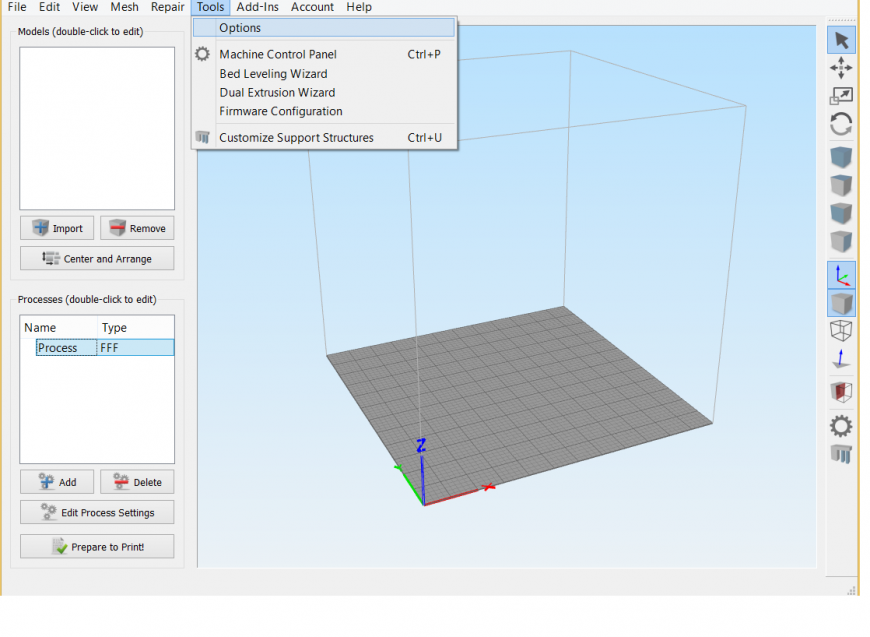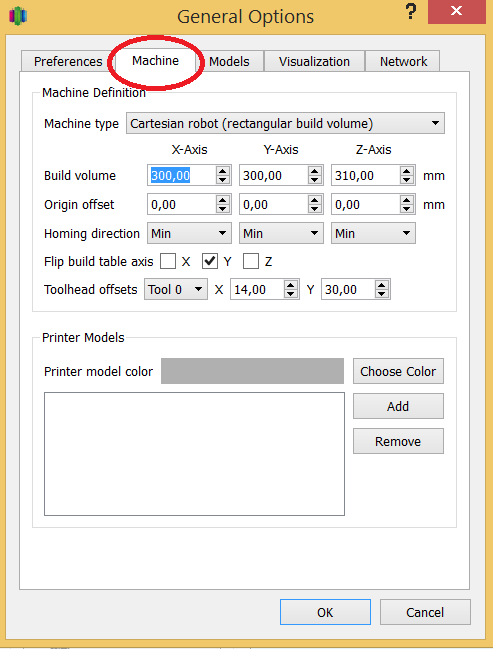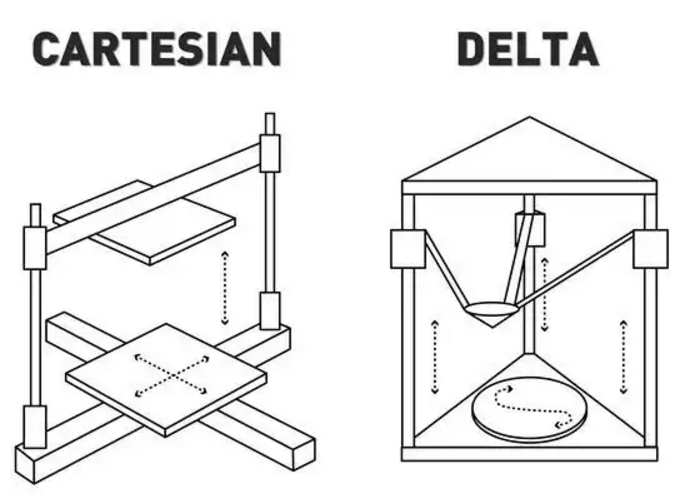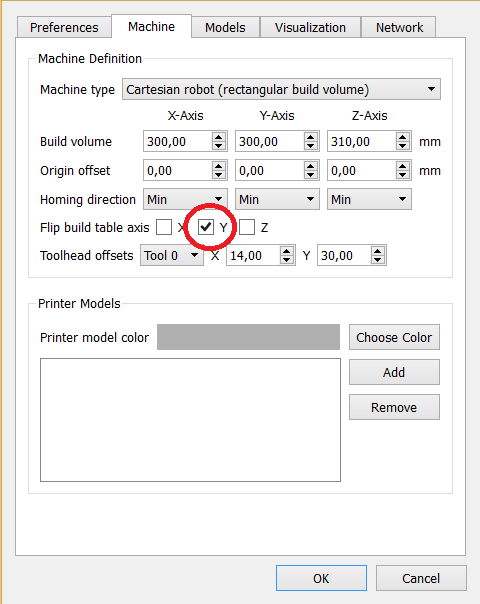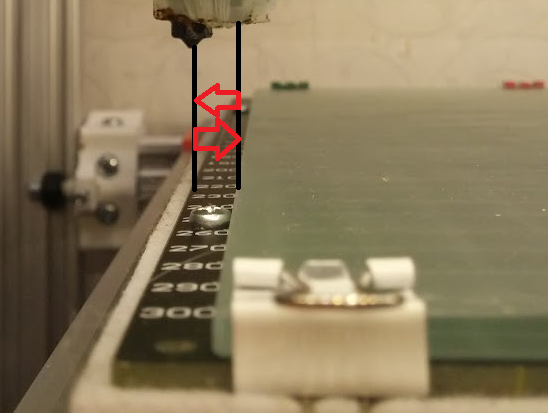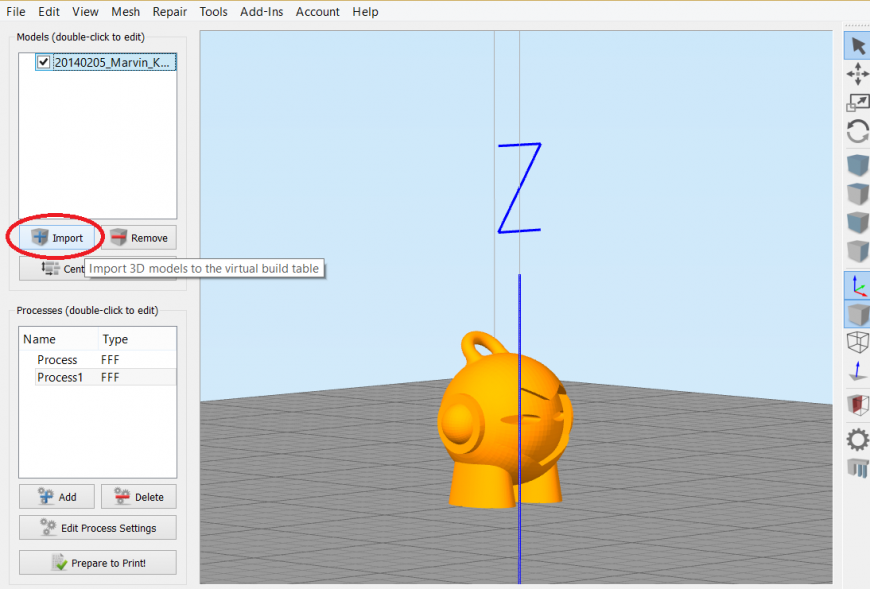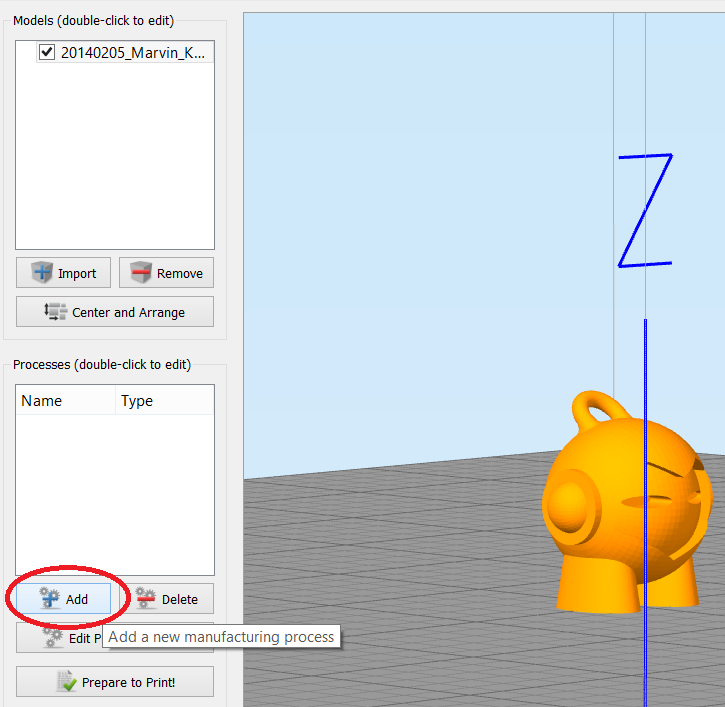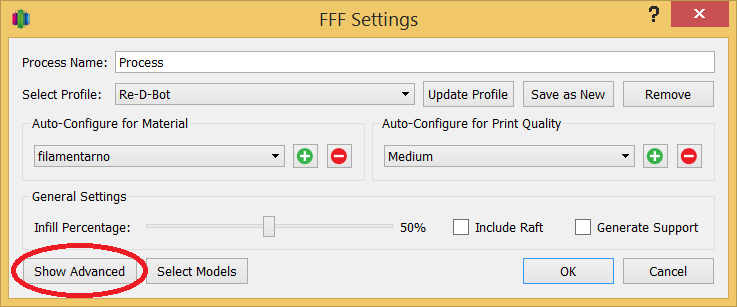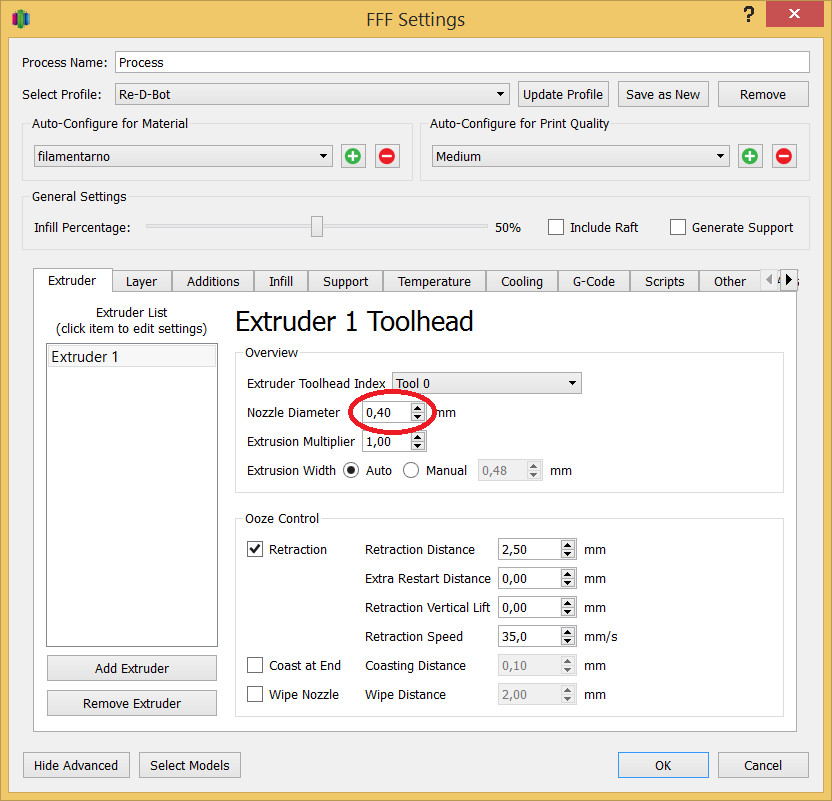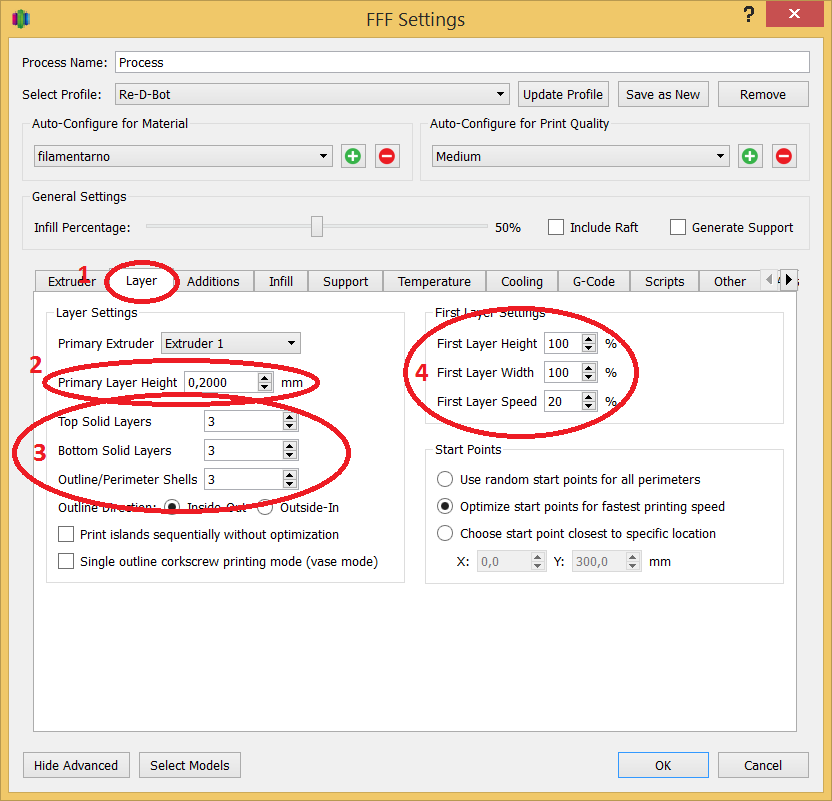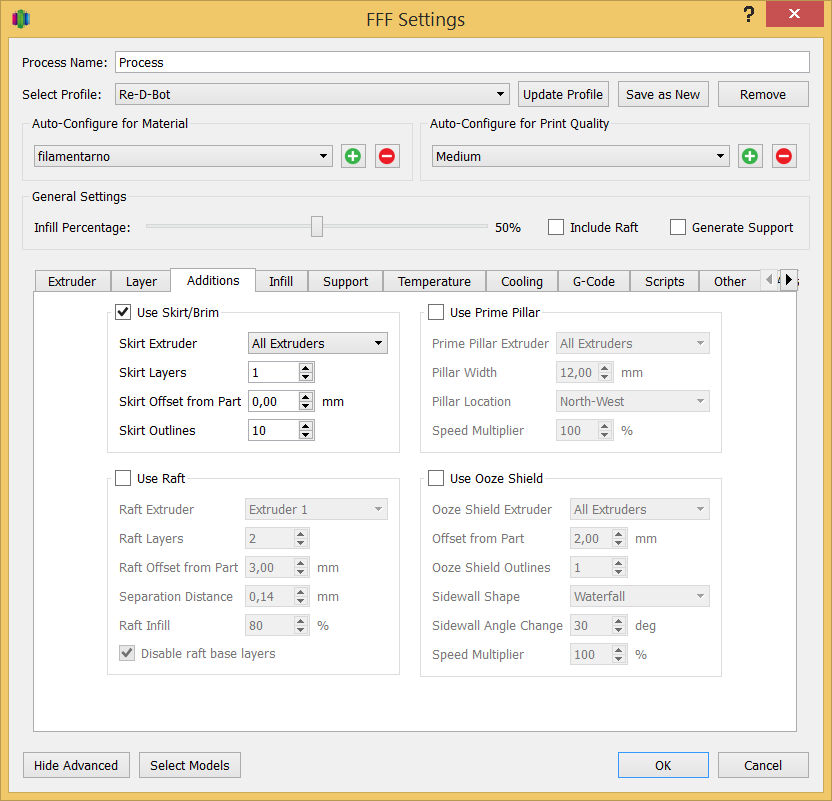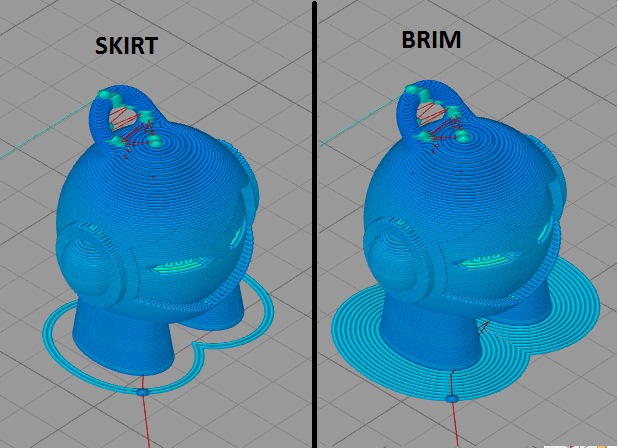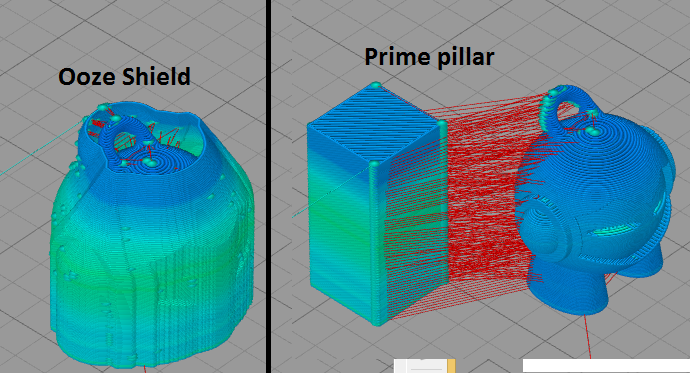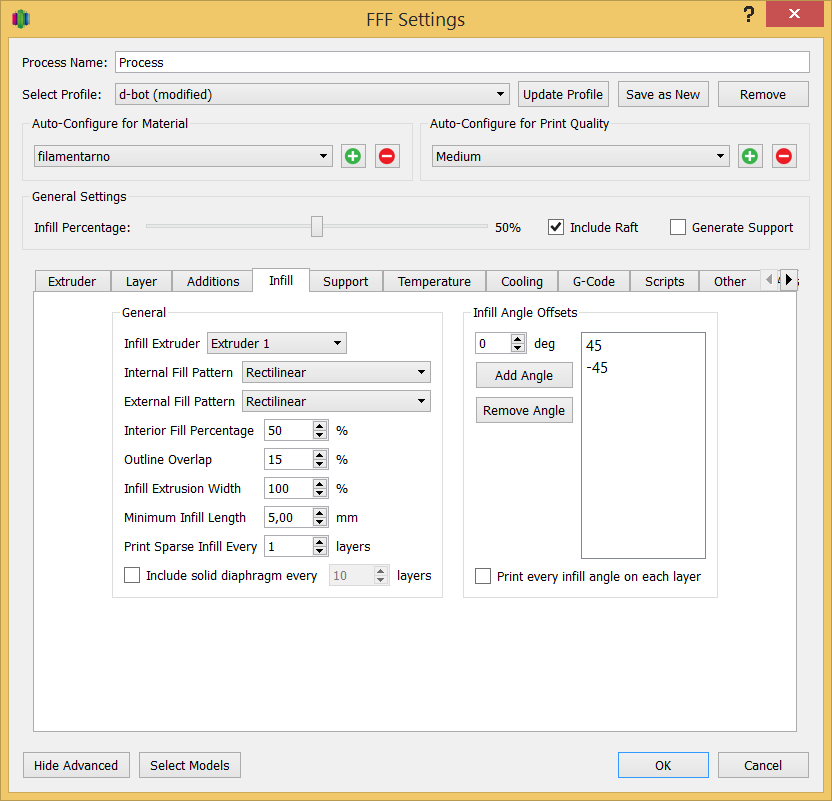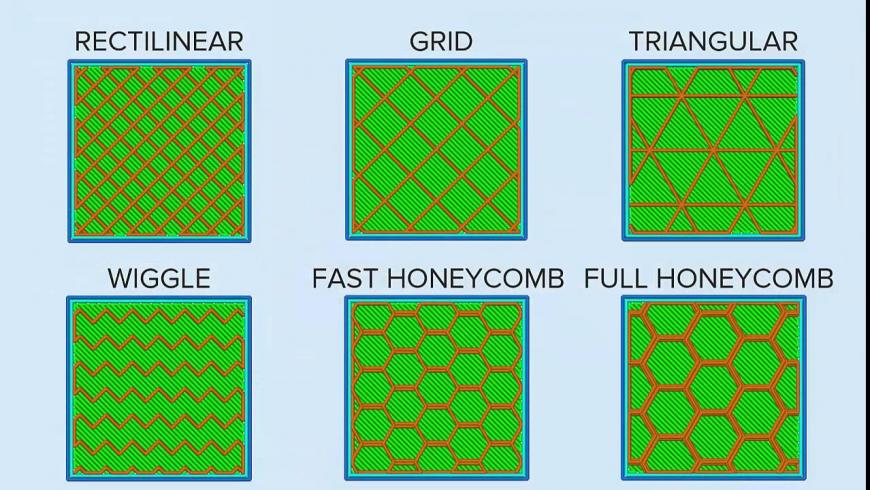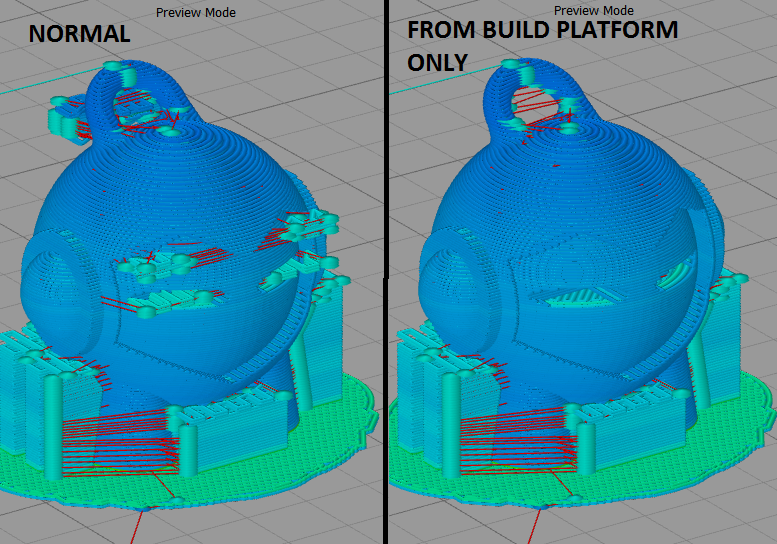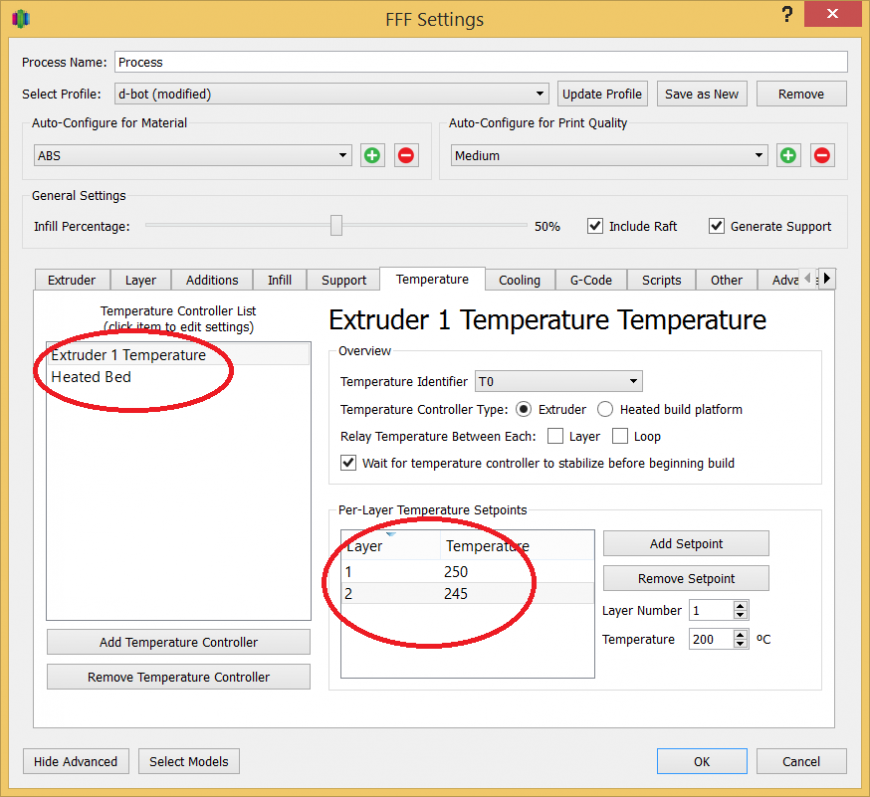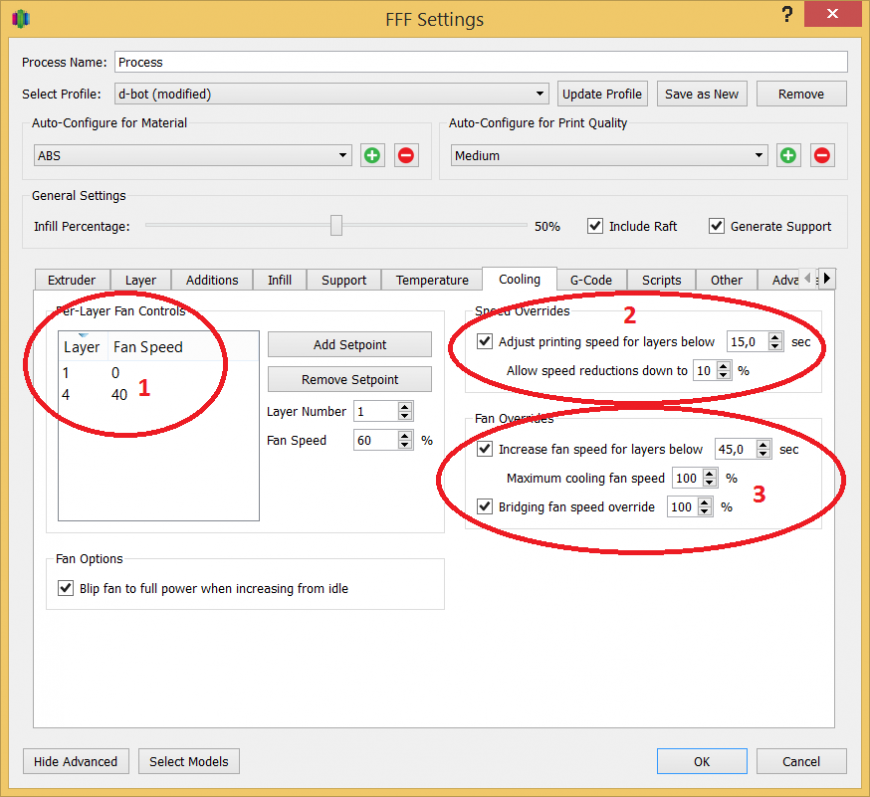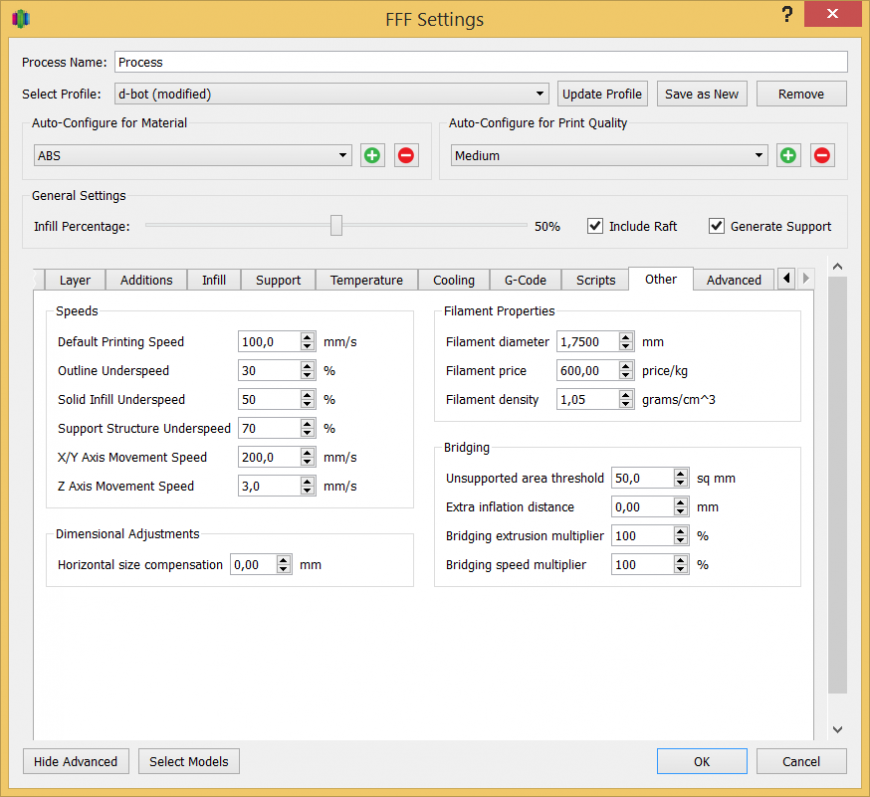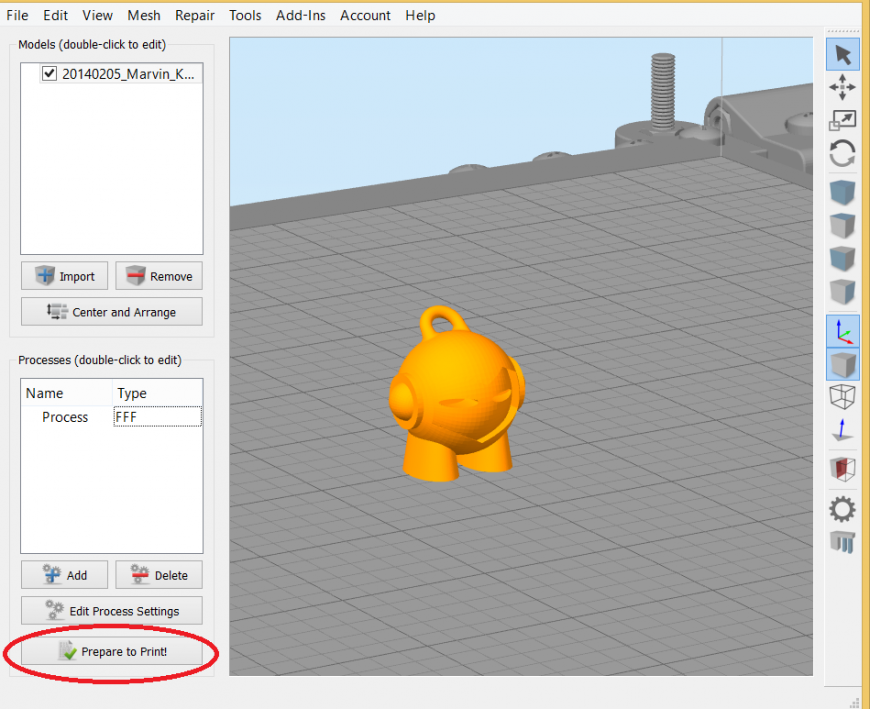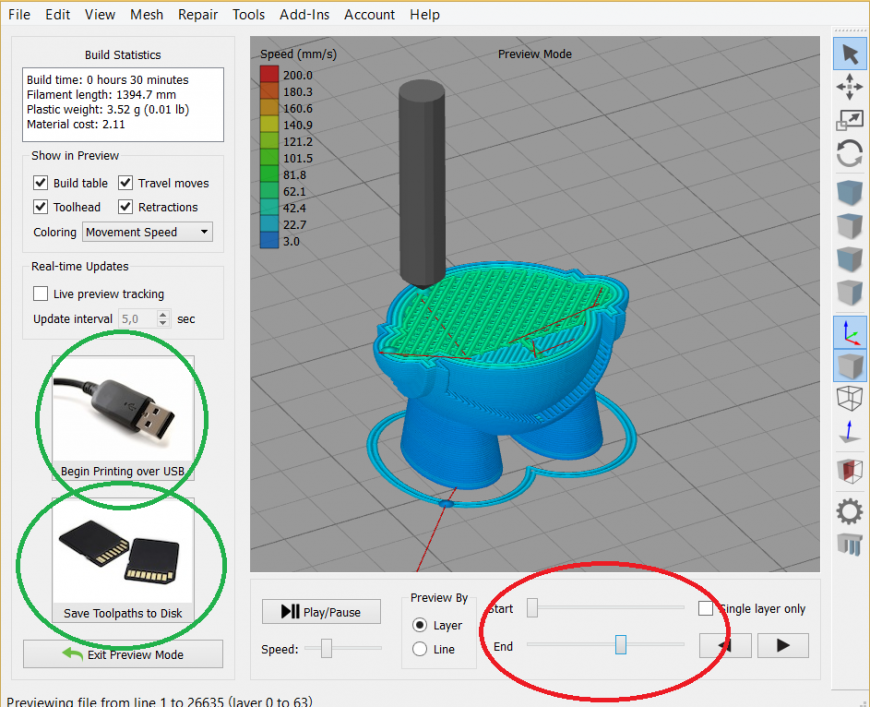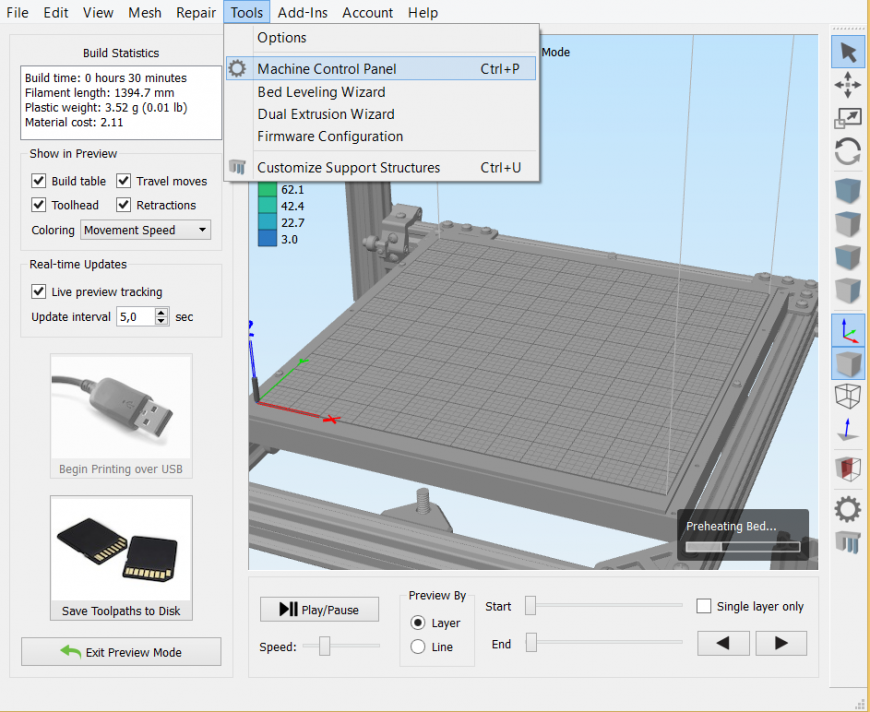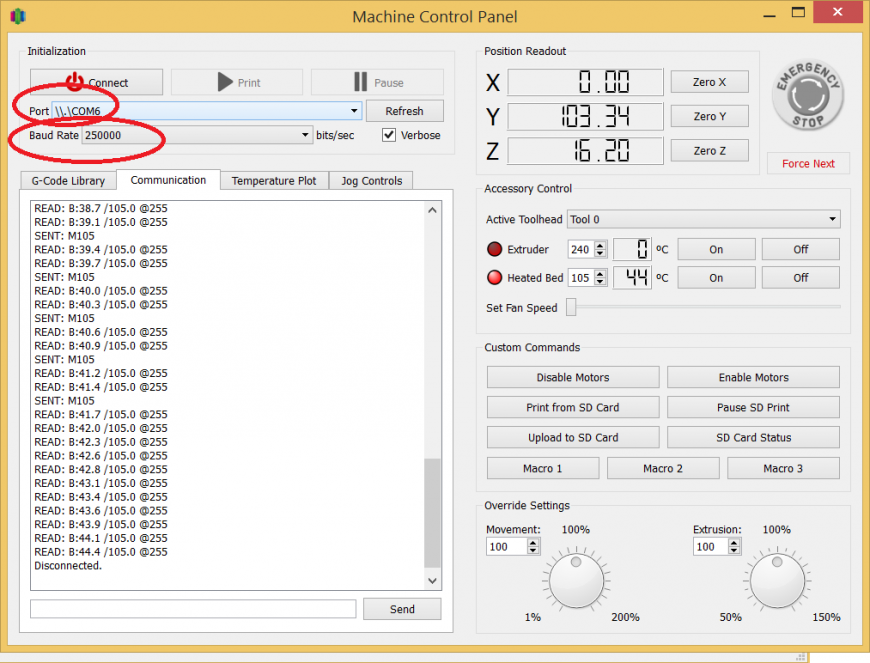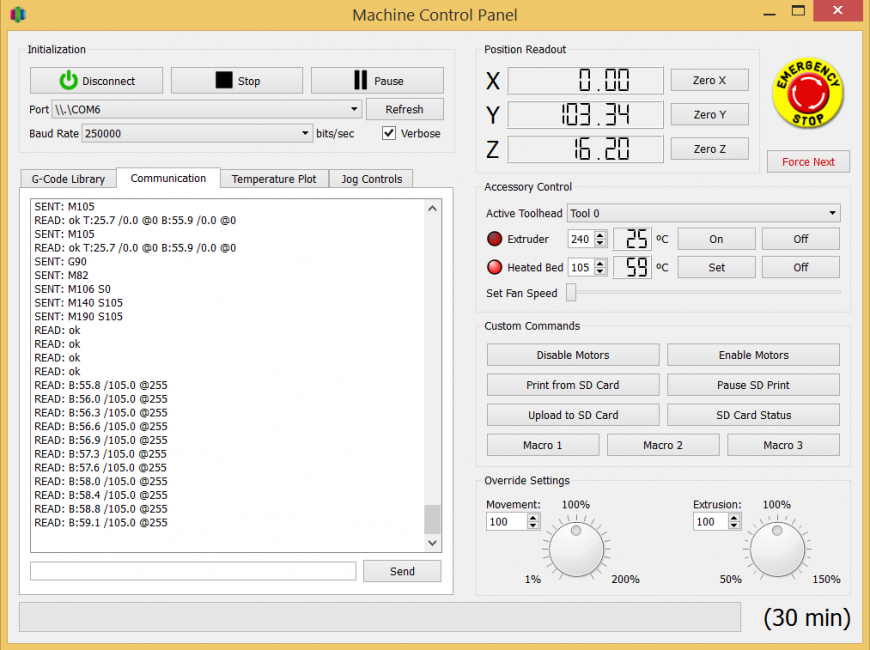что такое слайсинг в 3d печати
20 самых-самых: слайсеры для 3D-принтеров, особенности ПО, его плюсы и минусы
Принтер для печати 3D-моделей получает команды из файла, в котором записан особый код. Для создания таких файлов необходимо особое программное обеспечение — приложения-слайсеры. В статье представлено краткое описание 20 программ для вывода на печать цифровых объемных моделей, указаны достоинства и недостатки каждого приложения.
Что такое слайсер для 3D-принтера?
Слайсер — это компьютерная программа, подготавливающая для 3D-принтера цифровую модель объекта для печати. Технология создания объемной фигуры подразумевает ее послойный набор. Приложение-слайсер нарезает ее на слои заданной толщины, и печатающее устройство, считывая закодированную информацию, создает нужный объект.
От работы слайсера конечный результат печати зависит едва ли не в большей степени, чем от возможностей самого принтера.
Структура слайсеров
Интерфейс всех слайсеров разбит на блоки-разделы настроек. Основных блоков шесть:
Каждый разработчик пишет программу на основе этой структуры, формирует ссылки и взаимосвязи параметров.
Обзор slicer-программ: 20 самых популярных слайсеров
Для нарезки моделей разработано множество программных продуктов. Некоторые работают только с определенной маркой 3D-устройств, но большинство являются универсальными и подходят для любого принтера.
UPStudio
Слайсер UPStudio — программа только для принтеров Tiertime. Работает с 3D-моделями и с фотографиями, которые можно преобразовать в барельеф. Функции приложения стандартные для слайсеров. Связь с принтером осуществляется по каналу Wi-Fi или через интерфейс USB.
FlashPrint
Это закрытый слайсер от компании Flashforge для одноименного 3D-оборудования. Есть все стандартные функции и несколько дополнительных.
Важно! Несмотря на то что слайсер закрытый, при желании может быть использован для принтеров, площадь печати которых совпадает с устройством Flashforge.
IdeaMaker
Поставляется вместе с принтерами Raise3D. Позиционируется разработчиками как программный продукт «выбирай и печатай». Незаменимый инструмент для подготовки модели, выбора филамента, настройки параметров печати, гарантирующий качественный конечный результат. Работает с большинством 3D-принтеров.
Simplify3D
Профессиональная программа для работы с 3D-устройствами разных производителей.
Внимание! Разработчики не предусмотрели триал-версию для ознакомления, но гарантируют возврат средств в течение двух недель.
Simplify3D — мощный софт для печати моделей любой сложности. Устанавливается не только на ПК и ноутбуки, но и на планшеты, но с урезанным функционалом.
Ultimaker Cura — универсальная программа для послойной нарезки моделей. В списке совместимых принтеров несколько десятков марок с расширенным списком моделей.
Новички часто не справляются с многочисленными регулировками и, разочаровавших в результатах печати, ищут другой софт.
3DPrinterOS
Это облачный сервис для создания сети принтеров и управления ими. Рекомендуется для образовательных учреждений, мелкосерийных производств. Работает с файлами разных форматов: CAD, OBJ, STL, G-code и пр.
Astroprint
Cloud-сервис для удаленного управления принтером, загрузки и обработки для последующей печати 3D-модели. Есть возможность установки на одноплатный компьютер Raspberry Pi и доступ к работе в браузере.
Craftware
Все релизы этой программы разработчики позиционируют как бета-версии. А это значит, что пользователь в процессе взаимодействия с приложением может столкнуться с какими-либо проблемами. В остальном ПО похоже на большинство других подобных программ.
Внимание! Перезапись профиля иногда сопровождается появлением багов при печати. Откат изменений не сделать — придется переустановить программу, предварительно очистив реестр. Перед сохранением изменений нужно обязательно проверить корректность печати модели.
Slic3r
В приложении Slic3r реализованы функции, которые не имеют аналогов. Разработчики — Alessandro Ranelucci и сообщество RepRap — предоставили открытый исходный код, чтобы на основании их идей появлялись другие программные продукты для обработки и слайсинга цифровых моделей для 3D-принтера. Такая опция, как трехмерное сотовое заполнение, которую можно встретить в некоторых слайсерах, — это полностью заслуга программистов, написавших Slic3r.
Это интересно! Транскрипция slic3r не «слик3р», а «слайсер». То есть «3» — это, по сути, не цифра, а оборотное «е».
IceSL
Мощное ПО для подготовки цифровых объемных деталей. Программисты постоянно совершенствуют программу, добавляя полезные функции:
Важно! IceSL подходит для воспроизведения деталей сложной формы.
SliceCrafter
Если IceSL выбирают продвинутые пользователи, то для новичков разработчики предоставили браузерную версию слайсера — SliceCrafter. В нем реализованы почти все функции, которыми может похвастаться старший брат IceSL.
KISSlicer
MakerBot Print
Приложение разработано для обработки и подготовки к выводу на печать объектов САПР. ПО адаптировано только для работы с принтерами MakerBot.
Справка. В программе реализована опция MinFill — особый режим печати опор, максимально снижающий время печати и расход филамента.
MatterControl
Кроме создания CAD-проектов, программа позволяет осуществить слайсинг модели и отправить файл с G-кодом на принтер, подключенный по USB-кабелю к ПК. Поддерживает традиционный формат STL. Работает на интегрированных движках MatterSlice, Slic3r, CuraEngine.
Netfabb Standard
Программа Fusion 360 с Netfabb® — это один из мощных инструментов для аддитивного производства: от проектирования объемной модели до ее печати и постобработки на ЧПУ-станке. Использовать Netfabb Standard в качестве приложения-слайсера нецелесообразно, так как ПО из семейства Autodesk предназначено для промышленного производства.
OctoPrint
Еще один облачный сервис для доступа к настройкам с удаленного компьютера. Устанавливается на одноплатный компьютер Raspberry Pi, через виртуальный доступ инсталлируется в среду Windows (для опытных пользователей ПК). Это не слайсер, а ПО для управления принтером и удаленного наблюдения за процессом печати, в том числе при помощи WEB-камеры. Установка ПО и настройка оборудования для его работы доступна для пользователей, обладающих специфическими знаниями компьютерных технологий.
Для нарезки модели через OctoPrint необходимо запустить слайсер, уже установленный на ПК. Программа перешлет сгенерированный G-код на подключенный к ней принтер.
Внимание! OctoPrint не слайсер, а сервис для удаленной связи с ПК и подключенным к нему печатающим устройством.
Repetier
Приложение в стиле RepRap для обработки моделей для последующей печати. Нарезка осуществляется на движках сторонних слайсеров
Справка. Есть доступ к 3D-принтерам и управление ими из любого места через Repetier-Server
SelfCAD
Это браузерный комплекс программ 3D-моделирования, редактирования объемных объектов и последующей нарезки моделей для отправки на печать.
Tinkerine Suite
Программа разработана специально для принтеров Tinkerine Ditto и Litto. Последняя доступная версия Tinkerine Suite 3.0 получила обновленный алгоритм нарезки и повышенную производительность. Кроме оптимизированных элементов управления, пользователи получили всплывающие подсказки.
Z-Suite
Слайсер написан специально для 3D-принтеров Zortrax, но может использоваться и для оборудования других производителей. Скачать инсталлятор с сайта производителя можно лишь обладателям серийного номера устройства для 3D-печати марки Zortrax.
Важно: популярен среди пользователей принтеров, печатающих по технологии LCD/SLA, как бесплатный софт с уникальными настройками.
Внимание! После нарезки файл записывается в формате ZCode, а не GCode, с которым традиционно работают слайсеры.
Таблица сравнения программ для 3D-принтеров
Название
Платно/бесплатно
Языки
Квалификация пользователя
Начинающие и продвинутые
Windows, macOS, Linux
Позиционируется как профессиональная, но подходит и для начинающих, и для продвинутых
Windows, macOS, Linux
Русский, английский, китайский, японский, корейский
Для новичков и продвинутых
Windows, Linux, macOS
Английский, русского нет
Начинающие и продвинутые
Windows, macOS, Linux
Более 10 языков, русский есть
Новички и продвинутые
Браузер, Raspberry Pi, pcDuino
Страхи 3D-печати или как победить слайсер
Подпишитесь на автора
Подпишитесь на автора, если вам нравятся его публикации. Тогда вы будете получать уведомления о его новых статьях.
Отписаться от уведомлений вы всегда сможете в профиле автора.
Статья относится к принтерам:
Страхи 3D-печати или как победить слайсер
1) Подготовка 3D-принтера к печати.
По первому и последнему пунктам, для 3D-принтера Faberant Cube нашего производства, все подробно описано в разделе ‘Инструкции’ на сайте www.faberant.ru.
Для печати на 3D-принтере, готовую 3D-модель нужно нарезать на слои в программе слайсинга, результатом чего является готовый код для печати. Именно этот код понимает и ‘читает’ 3D-принтер, и командам этого кода он подчиняется. Если код подготовлен правильно, то и печать будет качественной. Если же ошибиться хотя бы в одном параметре, то результат печати будет страдать. А таких параметров в программах слайсинга может быть более 50. У начинающих пользователей это может вызвать шок разной степени.Как же быть тем, кто только купил 3D-принтер, но не имеет опыта настройки программы слайсинга? Как сразу получить достойный результат печати?
Для максимального упрощения эксплуатации 3D-принтеров начинающими пользователями, их производители готовят так называемые ‘профили печати’ с готовыми настройками для программ слайсинга.Мы, производители 3D-принтера Faberant Cube, также приготовили профили печати для популярной программы слайсинга CURA.
После установки профилей, наш пользователь всего в несколько кликов, не имея никакого опыта в 3D-печати, может загрузить свою 3D-модель в формате STL в программу слайсинга CURA, получить готовый код, и отправить его на печать. При этом результат печати будет стремиться к максимальному.Как мы этого добились?
Все профили для слайсера CURA доступны пользователям принтеров на прилагаемой в комплекте SD-карте, а свежие можно будет скачать с нашего сайта.
Слайсинг и 3D-печать
После того, как пользователь выберет диаметр сопла, высоту слоя и материал, нужно нажать на кнопку ‘Нарезка на слои’, запустив тем самым процесс слайсинга.Когда процесс завершится, результат можно будет сохранить в файл в формате Gcode. Для печати с компьютера этот файл можно открыть в программе управления принтером ‘Repetier-Host’ и запустить печать. Процесс подробно описан на нашем сайте www.faberant.ru в разделе ‘Инструкции’.
А теперь примеры печати на 3D-принтере Faberant Cube
Если вас заинтересовал этот принтер, то сообщаем, что он продается по предзаказам, желающие могут встать в очередь на производство под заказ, либо дождаться наличия принтеров.
Заказ на 3D-принтер можно отправить разработчикам на почту (в свободной форме) info@faberant.ru
Вопросы, пожелания, комментарии просим отправлять на почту производителя (в свободной форме) info@faberant.ru
За проектом можно следить тут:www.faberant.ru | ВКонтакте | Youtube | Instagram Спасибо за внимание!
Подпишитесь на автора
Подпишитесь на автора, если вам нравятся его публикации. Тогда вы будете получать уведомления о его новых статьях.
Отписаться от уведомлений вы всегда сможете в профиле автора.
Обзор слайсера Raise3D ideaMaker
Подпишитесь на автора
Подпишитесь на автора, если вам нравятся его публикации. Тогда вы будете получать уведомления о его новых статьях.
Отписаться от уведомлений вы всегда сможете в профиле автора.
Статья относится к принтерам:
Именно с разработки собственного слайсера начала свою работу компания Raise3D в 2013 году, а уже существенно позже команда преступила к разработке моделей 3D-принтеров. Далеко не все производители 3D-принтеров вкладывают столько усилий и денег в разработку своего слайсера, как это делает Rais3D и именно этот подход в котором пользователю предлагается полное решение состоящее из железа, софта, а чуть позже и облака выбрала компания Raise3D.
Сегодня мы расскажем о слайсере ideaMaker, который идет в комплекте с принтерами Raise3D. У ideaMaker 64-битный движок, что позволяет очень быстро рассчитывать даже очень большие модели. Помимо этого у слайсера есть несколько достаточно интересных особенностей, например, разделение моделей на группы, но об этом мы расскажем ниже.
ideaMaker очень часто обновляется. Постоянно добавляются новые функции, оперативно исправляются ошибки. ideaMaker можно бесплатно скачать с сайта Raise3D.
При первом запуске ideaMaker попросит выбрать модель вашего принтера, указать количество печатающих головок и сразу выбрать профили для пластика.
Но в меню можно поменять некоторые параметры принтера. Это дает возможность использовать ideaMaker с другими принтерами, имеющими похожую на Raise3D кинематику.
Многие функции продублированы что бы пользователь мог выбрать удобный способ, например загрузки моделей.
Поддержки можно выставить автоматически, а потом отредактировать – добавить или удалить некоторые «столбики». Несмотря на то, что поддержка выставляется столбиками – печататься она будет либо сеткой, либо линией-змейкой, в зависимости от заданных настроек.
После размещения модели на столе переходим в меню слайсинга.
В ideaMaker есть система профилей для разных типов пластика. Сверху можно выбрать профиль для разных видов пластика.
Профили можно редактировать, создавать новые или загружать/выгружать. Это очень удобно для новичков. Не нужно будет самостоятельно вбивать кучу настроек, можно просто загрузить профиль. На форуме Raise3D пользователи иногда выкладывают готовые профили под разные типы пластика.
Можно 2 раза щелкнуть по профили и поменять некоторые основные настройки – процент заполнения, толщину стенки (количество «проходов», а не размер в мм), тип прилипания к столу (рафт, юбочка, кайма или их разные сочетания), поддержка (везде или только от стола). Если на модели поддержка есть, а в профиле поддержка не включена, ideaMaker при расчете предложит включить поддержку в профиле.
Настройки параметров первого слоя и высоты последующих слоев.
Настройки скорости. Как такового общего параметра скорости печати у Raise3D нет. На печать каждого элемента можно выставить свою скорость.
Выбираем экструдер поддержки, шаблон заполнения (их всего 2 – линии и сетка), скорость печати и зазоры между поддержкой и моделью.
Если вы используете растворимую поддержку, то вертикальное смещение слоев нужно выставить 0, если поддержка будет выламываться, то для более легкого выламывания поддержки стоит поставить зазор в 1 слой.
Здесь мы задать разные настройки для рафта, юбки и каймы.
Здесь выставляются температуры сопел, стола и задаются настройки для вентилятора обдува моделей.
Здесь можно напрямую добавлять или редактировать команды GCode.
Диапазон расширенных настроек достаточно обширный)
Интересной особенностью слайсинга стала возможность разделения моделей на группы. Для каждой группы можно задать свой диапазон настроек.
Получается, что одновременно можно печатать модели с разной высотой слоя и разными параметрами.
После того как мы вбили все необходимые настройки слайсим модель.
В меню предпросмотра можно посмотреть, как модель будет печататься по слоям, примерное время печати, расход и стоимость затраченного материала. Стоимость материала можно задать в настройках пластика.
ideaMaker на самом деле очень достойный слайсер. В нем, конечно, не хватает некоторых функций, например печать верхнего сплошного слоя поддержки или возможность печатать только верх поддержки из растворимого материала. Но ideaMaker постоянно дорабатывается и обновляется так что мы думаем, что скоро эти функции и много других будут доступны.
Например уже сейчас можно подать заявку и стать Beta-тестером RaiseCloud.
Присоединяйтесь к нам в соц. сетях, чтобы быть в курсе последних событий:
начало работы с Simplify3d или я узнал что такое слайсер, а что дальше?
Подпишитесь на автора
Подпишитесь на автора, если вам нравятся его публикации. Тогда вы будете получать уведомления о его новых статьях.
Отписаться от уведомлений вы всегда сможете в профиле автора.
Практически год назад в голове появилась мысль приобрести 3d принтер. Пока вынашивалась идея, голова начала пополняться новыми знаниями. Набрел на ресурс 3dtoday.ru, начал изучать вики, wiki и статьи пользователей.
Создание профиля принтера
3. Определяемся с типом принтера (machine type)
4. Размер поля принтера как правило можно посмотреть в документации к принтеру.
6. Смещение экструдера относительно нулевых положений (Toolhead offsets)
Позволяет установить модель стола. Как это сделать подробно описано тут8. Жмем кнопку ОК и поздравляем себя с созданием профиля принтера!
Загружаем файл модели
Импортируем скачанную модель при помощи кнопки Import
4. Параметры первого слоя. Уменьшение скорости печати первого слоя помогает пластику лучше ‘прилипнуть’ к столу.
Есть еще механизм ручного добавления поддержек, но это уже выходит за рамки обзора базовых функций.
один из самых важных параметров при печати. Значения берутся у производителя пластика.
От грамотного охлаждения зависит качество модели. Пластик должен успевать остывать.
Основные моменты настройки позади. Вперед!
Получившуюся модель нужно покрутить, посмотреть, убедиться что нарезалась верно. Удобные ползунки позволяют отображать определенные слои.
Передать gcode на принтер можно либо сохранив файл на носитель принтера, либо через USB порт.
Настроить скорость соединения. Обычно это 250000 или 115200
Всем удачной печати!
Подпишитесь на автора
Подпишитесь на автора, если вам нравятся его публикации. Тогда вы будете получать уведомления о его новых статьях.
Отписаться от уведомлений вы всегда сможете в профиле автора.